ReiBoot - برنامج إصلاح نظام iOS المجاني رقم 1
أصلح أكثر من 150 مشكلة في iOS دون فقدان البيانات والترقية iOS 26/الرجوع إلى إصدار أقدم بأمان
ReiBoot: أداة إصلاح iOS رقم 1
إصلاح أكثر من 150 مشكلة في نظام iOS دون فقدان البيانات
هل أنت فضولي لمعرفة ما يخططه Apple بعد ذلك لمستخدمي iPad؟ تنزيل ipados 26 على وشك الوصول، مما يمنحك وصولاً مبكرًا إلى ميزات جديدة وتحسينات مثيرة. بينما iOS 18.5 و iPadOS 18.5 beta 4 متاحان بالفعل للمطورين، فإن العديد من المستخدمين ينتظرون بفارغ الصبر التحديث الكبير القادم.
في هذا الدليل، ستتعلم كيفية تنزيل ipados 26 profile مجانًا. استعد لاستكشاف مستقبل iPad من خلال هذه العملية البسيطة خطوة بخطوة.
يأتي iPadOS 26 بترقيات مثيرة تركز على الذكاء، الكفاءة، وراحة المستخدم. بمظهر جديد أنيق وأدوات أكثر ذكاءً، سيشعر جهاز iPad الخاص بك بقوة أكبر من أي وقت مضى. إليك أبرز الميزات:
الميزات الرئيسية:
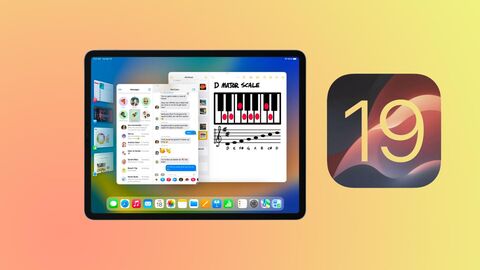
أجهزة iPad المدعومة:
هل تفكر في تثبيت iPadOS 26؟ إنها فرصة مثيرة، لكنها ليست للجميع. قبل أن تقوم بـ تنزيل بروفايل iPadOS 26، إليك ما يجب أن تعرفه.
الإيجابيات:
السلبيات:
يتيح لك برنامج آبل للمطورين تنزيل بروفايل iPadOS 26 مباشرة من آبل. هذه هي الطريقة الأكثر أمانًا ورسوخًا للحصول على النسخة . وهي مثالية للمطورين أو المستخدمين الذين يريدون وصولاً مبكرًا لاختبار الميزات الجديدة. لكن هناك بعض القيود. يجب أن تدفع 99 دولارًا سنويًا للانضمام للبرنامج. أيضًا، لأنها نسخة، قد تواجه أخطاء أو تعطلًا أو مشاكل في التطبيقات.
كيفية تنزيل iPadOS 26
الخطوة 1: اذهب إلى developer.apple.com وسجل الدخول باستخدام Apple ID الخاص بك. اضغط على "الانضمام لبرنامج آبل للمطورين" واتبع التعليمات. ادفع رسوم الاشتراك البالغة 99 دولارًا لإكمال تسجيلك.
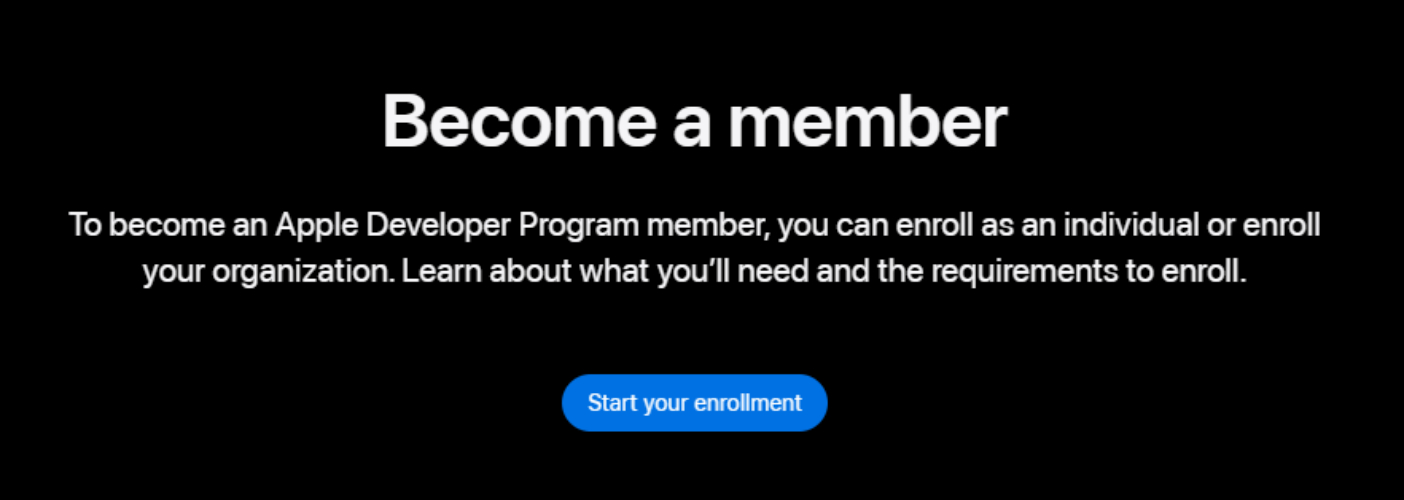
الخطوة 2: بعد تسجيل الدخول، افتح قسم "التنزيلات". ابحث عن بروفايل iPadOS 26 وقم بتنزيله على جهاز iPad الخاص بك.
الخطوة 3: على جهاز iPad، افتح الإعدادات > عام > VPN وإدارة الأجهزة. اضغط على بروفايل iPadOS 26 الذي تم تنزيله واختر "تثبيت".
الخطوة 4: بعد إعادة التشغيل، انتقل إلى الإعدادات > عام > تحديث البرنامج. سيظهر خيار iPadOS 26. اضغط على "تنزيل وتثبيت" لبدء التحديث.
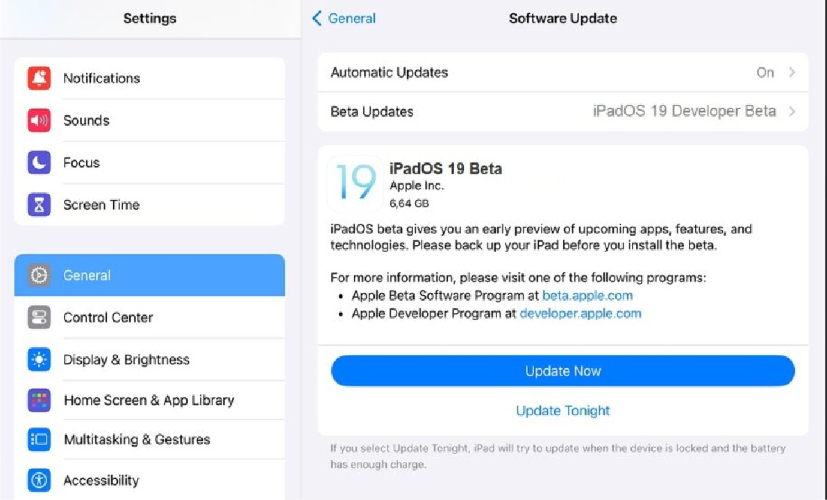
يقدم Tenorshare ReiBoot طريقة سهلة لتنزيل وتثبيت iPadOS 26 على أجهزة iPad غير المدعومة دون الحاجة إلى حساب مطور أو iTunes أو أي معرفة تقنية. هذه الأداة الشاملة لإصلاح النظام تدعم ترقيات وتخفيضات إصدارات iOS/iPadOS بنقرة واحدة، حتى لأحدث إصدارات iPadOS 26 وiOS 18.
هي الحل المثالي للمستخدمين العاديين الذين يرغبون في الوصول المبكر للميزات الجديدة دون التعامل مع خطوات معقدة أو خطر فقدان البيانات. سواء كان جهازك عالقًا في شعار آبل، أو متجمدًا، أو في حلقة إقلاع أثناء التحديث، يمكن لـ ReiBoot إصلاح أكثر من 150 مشكلة في نظام iOS خلال دقائق.
كيفية تثبيت iPadOS 26 باستخدام ReiBoot





يعد تثبيت iPadOS 26 يدويًا باستخدام iTunes (لـ Windows) أو Finder (لـ macOS) طريقة تقليدية لكنها فعالة. حيث تمنح المستخدمين تحكمًا كاملاً في عملية التحديث باستخدام ملف IPSW الرسمي.
لكن لهذه الطريقة بعض العيوب. فقد تكون معقدة للمبتدئين، وتتطلب تنزيل ملفات ثقيلة يدويًا، وإذا تم استخدام ملف IPSW خاطئ، فقد يتعطل جهازك أو يتلف. كما أن عمل نسخة احتياطية كاملة للجهاز ضروري، لأن العملية قد تمحو بياناتك.
كيفية تنزيل iPadOS 26 يدويًا:
الخطوة 1: قم بزيارة موقع موثوق مثل ipsw.me وقم بتنزيل ملف iPadOS 26 المناسب لموديل iPad الخاص بك.
الخطوة 2: استخدم كابل USB لتوصيل iPad بجهاز الكمبيوتر. افتح iTunes (لـ Windows أو macOS Mojave والإصدارات الأقدم) أو Finder (لـ macOS Catalina والإصدارات الأحدث).
الخطوة 3: ضع iPad في وضع الاسترداد (اختياري لكن موصى به). هذا يساعد في تثبيت التحديث بسلاسة. استخدم مجموعة الأزرار المناسبة لموديلك.
الخطوة 4: في iTunes أو Finder، اختر جهازك لفتح شاشة الملخص.
الخطوة 5: اضغط مع الاستمرار على زر Option (لـ Mac) أو Shift (لـ Windows) وانقر على 'التحقق من التحديث'. هذا يتيح لك تصفح ملف IPSW.
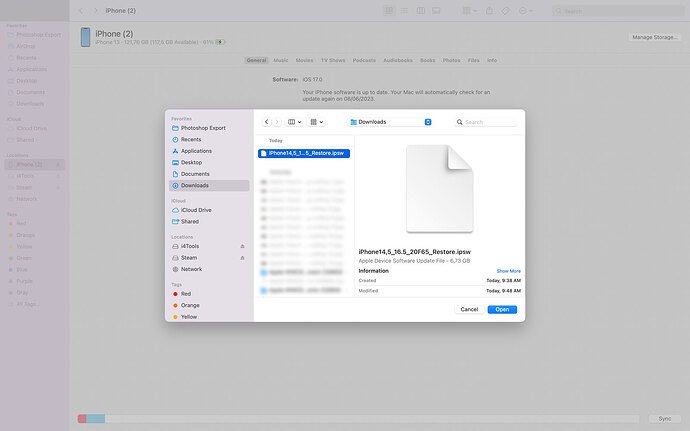
الخطوة 6:اختر ملف IPSW الذي قمت بتنزيله وانقر فوق فتح للبدء.
الخطوة 7: انتظر بينما يقوم iTunes أو Finder بتثبيت الإصدار التجريبي. سيتم إعادة تشغيل جهاز iPad الخاص بك بمجرد الانتهاء.
قبل البدء في تنزيل iPadOS 26 مجانًا، من المهم تحضير جهازك لتجنب أي مشاكل أثناء التثبيت. إليك الخطوات الأساسية التي يجب اتخاذها:
1. عمل نسخة احتياطية لجهاز iPad
احرص دائمًا على عمل نسخة احتياطية باستخدام iCloud أو iTunes/Finder. هذا يضمن لك عدم فقدان الصور، التطبيقات أو الملفات إذا حدث خطأ ما أثناء تثبيت النسخة .
2. التحقق من التوافق
تأكد من توافق iPad الخاص بك مع iPadOS 26. عادةً ما تدعم آبل الموديلات الحديثة، لكن الموديلات القديمة قد لا تكون مؤهلة. تحقق من قائمة التوافق الرسمية من آبل.
3. توفير مساحة تخزين
تحتوي تحديثات النسخ عادةً على عدة غيغابايت. احذف التطبيقات غير المستخدمة، امسح الملفات الكبيرة، وتخلص من الصور أو الفيديوهات القديمة لتوفير المساحة.
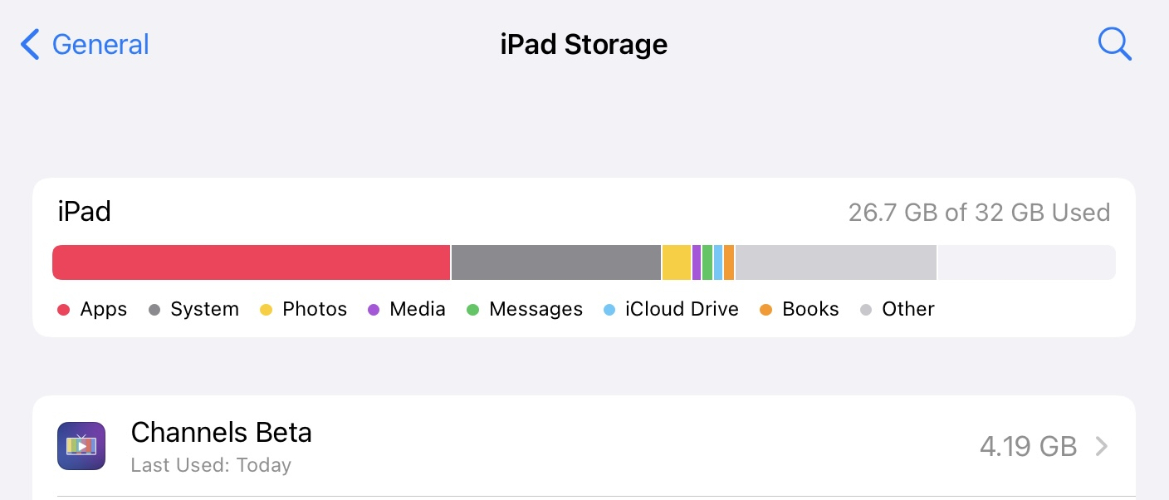
لا، ليس بشكل رسمي. تدعم آبل فقط أجهزة iPad الحديثة لتحديثات النسخ . مع ذلك، يحاول بعض المستخدمين المتقدمين تثبيت النسخة على أجهزة غير مدعومة باستخدام أدوات مخصصة واختراق النظام.
لا. نظام iPadOS مصمم حصريًا لأجهزة آبل مثل أجهزة iPad. لا يمكن تثبيته أو استخدامه على هواتف أو أجهزة أندرويد.
الحصول على وصول مبكر للميزات الجديدة أمر مثير، ومن خلال تنزيل iPadOS 26، يمكنك استكشاف أحدث تحديثات آبل قبل الإصدار الرسمي. سواء اخترت برنامج آبل للمطورين الرسمي، أو طريقة ملفات IPSW اليدوية، أو أداة أسهل بنقرة واحدة مثل Tenorshare ReiBoot، من المهم تحضير جهازك بشكل صحيح وفهم مخاطر استخدام البرامج . للحصول على تجربة أكثر سلاسة وأمانًا خاصة إذا لم تكن خبيرًا تقنيًا، يعد Tenorshare ReiBoot خيارًا ذكيًا.

ثم اكتب تعليقك
بقلم خالد محمد
2025-12-02 / iOS 19